15-09-2025 , 16-09-2025
برنامج SpeechGen يقرأ النص كملف واحد. ولكن، أحيانًا تكون هناك حاجة لتقسيم هذا النص إلى مقاطع لتسهيل تحرير الفيديو.
هذا الزر يضيف وسمًا خاصًا <cut/> إلى النص. يمكنك أيضًا نسخ ولصق هذا الوسم يدويًا في جميع أنحاء النص دون الضغط على الزر.
بمجرد إضافة مقطع واحد على الأقل، سيظهر زر "تنزيل المقاطع" على الملف الصوتي.
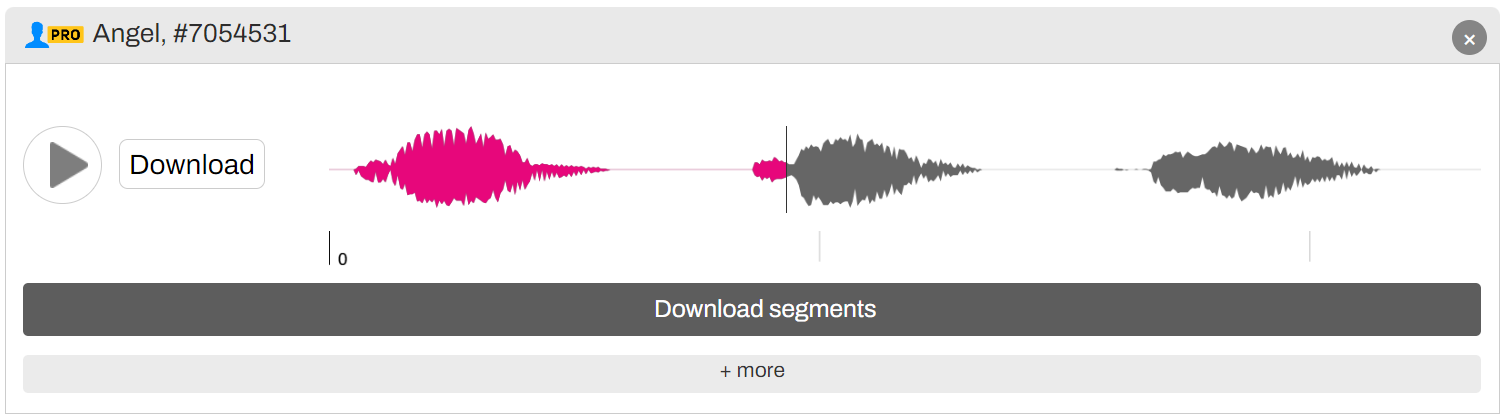
انقر على زر "تنزيل المقاطع" هذا، وستبدأ جميع المقاطع في التنزيل إلى جهاز الكمبيوتر أو الهاتف الخاص بك.
لتنزيل مقطع معين، انقر على زر "المزيد" الموجود في أسفل يمين المسار الصوتي.
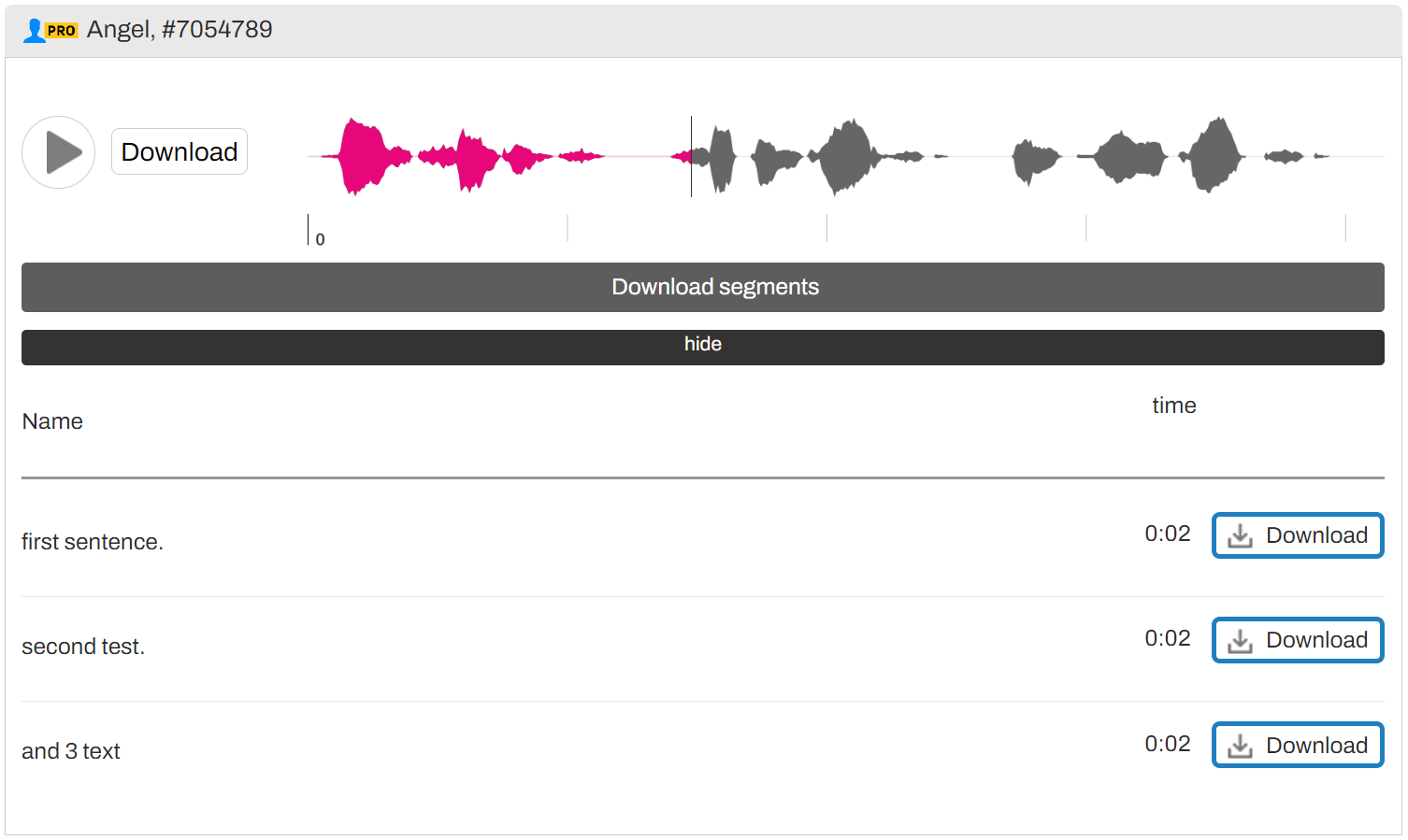
هنا، ستجد قائمة بجميع المقاطع بالترتيب، ومدتها، وعنوانها. يتم أخذ العنوان من العبارات القليلة الأولى من النص. هذا يجعل من السهل تحديد أي مقطع يتوافق مع أي ملف معرف.
يتم تسمية الملفات التي تم تنزيلها لسهولة الاستخدام. إليك مثال:
اسم المثال: 7054789_1_first-sentence
يمكنك تحديد اسم الملف الذي تريده عبر السمة name. حدده بهذا التنسيق:
<cut name="name1"/>
النتيجة هي ملفات بالأسماء المطلوبة. يمكنك القيام بذلك مع المسافات.
...<cut name="name1"/>
...<cut name="Gilderbloom_cite"/>
...<cut name="Oscar Wilde"/>
...<cut name="5-Starwars"/>
في لقطة الشاشة، اسم الملف مسطر، وبعد اسم الملف يظهر بداية السطر مع قص للإشارة.
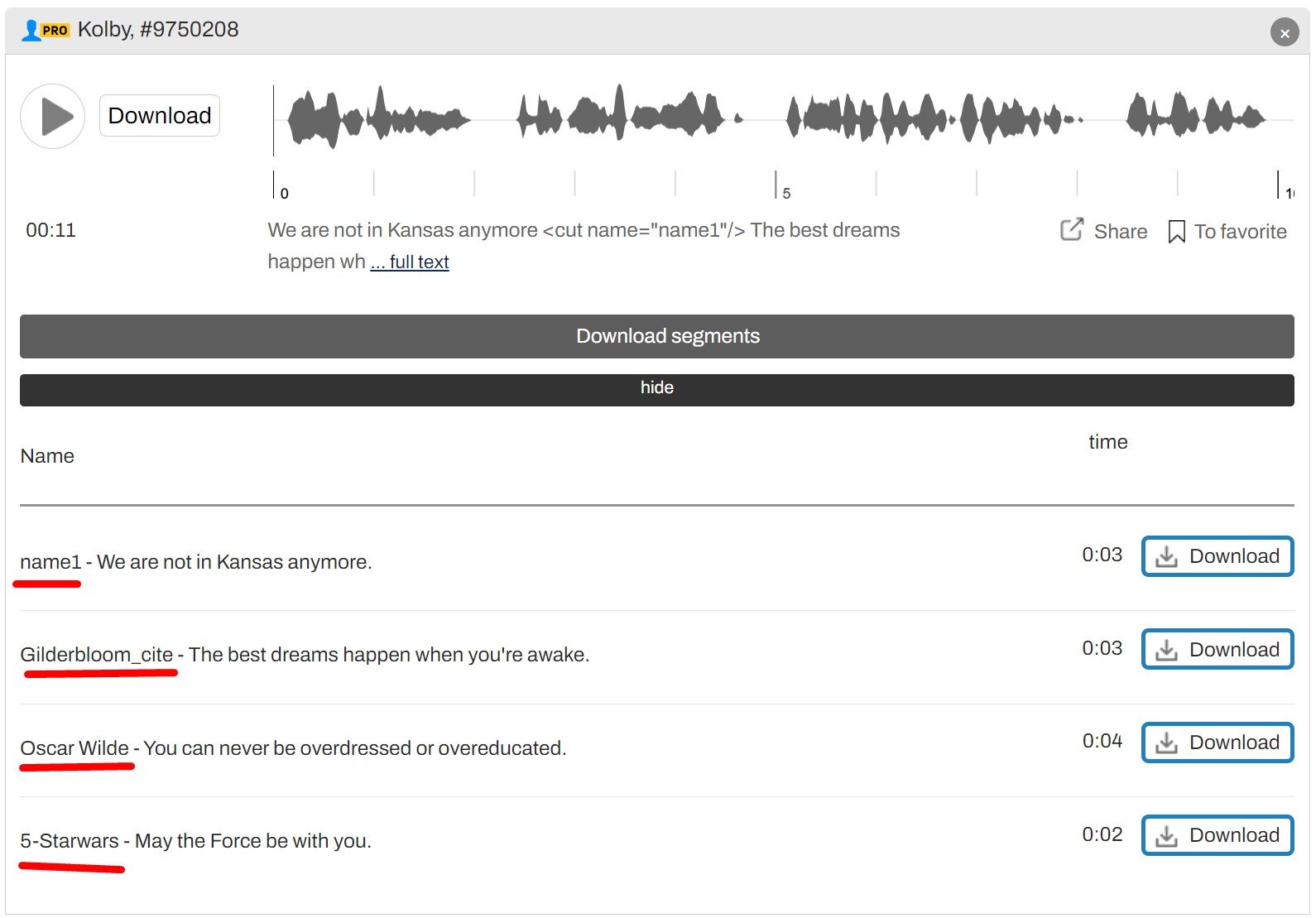
إذا حددت اسمًا لعبارة ما، فسيأخذ النظام الاسم من بداية السطر.
يمكنك إنشاء وسم <cut/> مع الاسم في نهاية سطر أو داخل فقرة بعد جملة. أهم شيء هو أن يكون هذا الوسم في نهاية المقطع الذي تريده.
قم بتنزيل قالب جداول بيانات جوجل للعمل السريع.
للمقاطع القصيرة، الحد الموصى به هو 1000 مقطع. للنصوص ذات المقاطع الأطول، الحد يصل إلى 500. إذا وجدت مقاطع فارغة، فهذا يعني أنك تجاوزت الحد لصوت واحد. ستحتاج إلى تقليل عدد المقاطع، على سبيل المثال، عن طريق تقسيم النص إلى صوتين منفصلين.
يمكن أن تكون هذه الوظيفة مفيدة لمختلف المهنيين والهواة، حيث تسمح بإنشاء وتعديل وتنزيل الموارد الصوتية بسهولة. دعنا ندرج بعض الأفكار للتطبيق.
الدردشة الدولية في Telegram @speechgen
الدعم الشخصي في تيليجرام @speechgen_alex